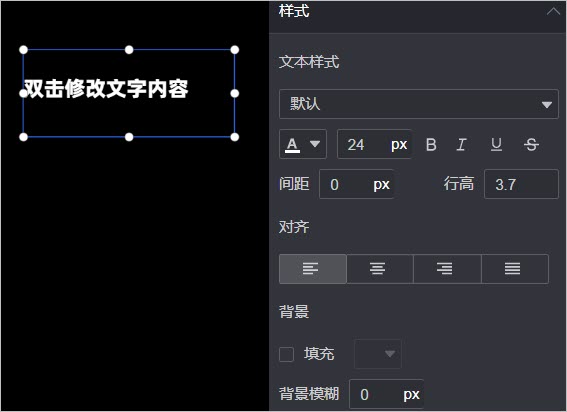本文为您介绍如何添加并管理文本控件。
前提条件
效果图

添加文本
在仪表板编辑页面,单击顶部菜单栏的文本,添加文本,支持双击编辑文本内容。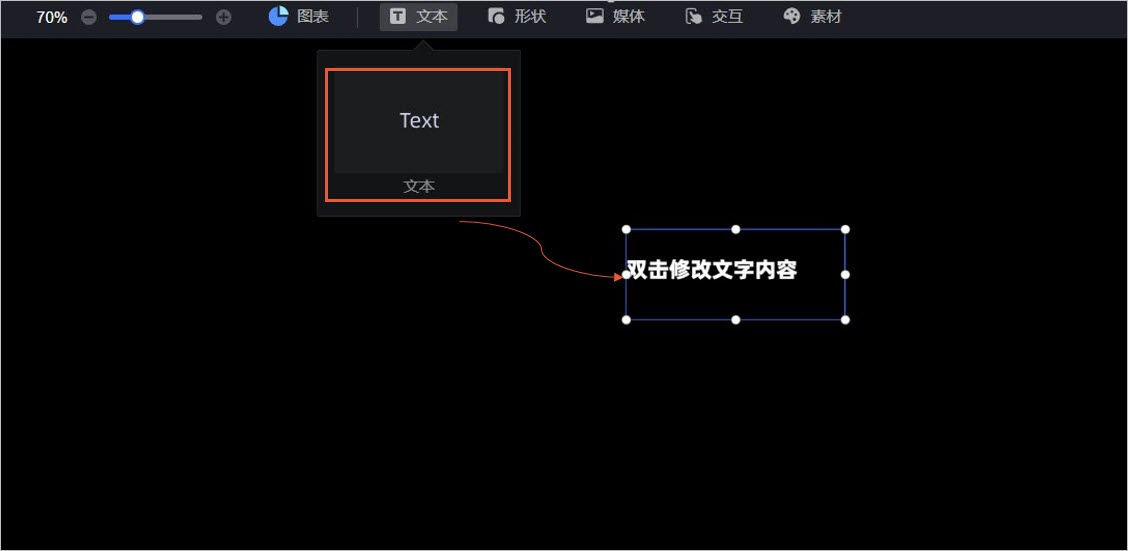
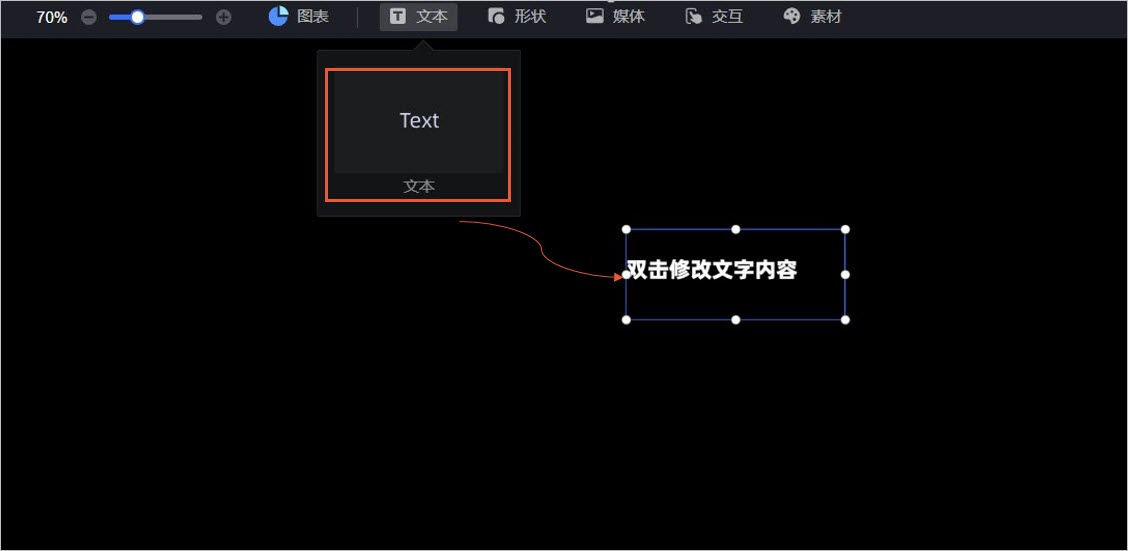
配置文本
尺寸和位置
您可以在配置区对组件进行如下设置:

- 调整组件的对齐方式:支持左对齐、居中和右对齐等。
- 调整组件的尺寸:以左上角为原点,设置X和Y轴的值,调整位置。
- 调整组件的角:设置旋转角度的值。
- 调整组件的大小:设置W和H的值,调整组件的宽度和高度。
- 锁定组件:锁定组件后,您将无法调整组件的大小和位置。

风格
您可以在配置区对组件文本进行如下设置:
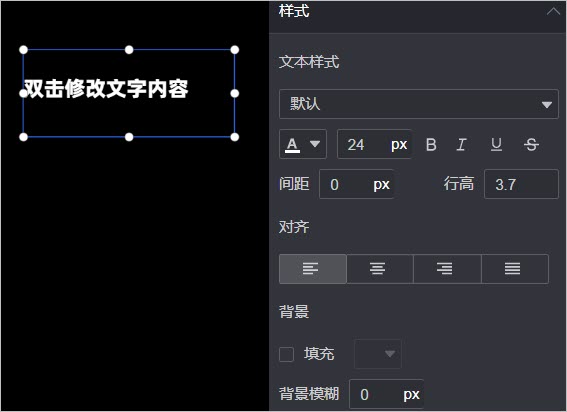
- 调整组件文本的字体样式:您可以设置文本的字体、颜色、字体大小、加粗、倾斜、下划线以及删除线,也可以设置文本的间距以及行高。
- 调整组件文本的对齐方式:支持左对齐、居中、右对齐和两端对齐等。
- 调整组件的背景:您可以设置组件的背景填充色以及背景模糊度。